Wisenet SNH-V6430BN Manuel du propriétaire
Vous trouverez ci-dessous de brèves informations pour SNH-V6430BNH. Cette caméra de surveillance intelligente offre la surveillance à distance, avec des alarmes en temps réel lors de la détection de mouvements ou de bruits. Elle permet l'enregistrement sur carte SD, le téléchargement facile des vidéos enregistrées, et elle est conçue pour résister à la poussière et à l'eau. De plus, elle offre une connexion PoE pour une installation pratique.
PDF
Télécharger
Document
WISENET SMARTCAM Manuel d’utilisation SNH-V6430BNH 0678 ! INSTRUCTIONS D’UTILISATION ET CONDITIONS DE GARANTIE Déclaration de conformité FCC Cet appareil est conforme à l’article 15 de la réglementation FCC. Son utilisation est soumise aux deux conditions suivantes : (1) Cet appareil ne doit provoquer aucune interférence nuisible et (2) Cet appareil doit pouvoir accepter toutes les interférences reçues, y compris celles susceptibles de perturber son bon fonctionnement. WiseNet SmartCam Manuel d’utilisation Copyright ©2017 Hanwha Techwin Co., Ltd. Tous droits réservés. Marque commerciale Chaque marque déposée ci-dessus est enregistrée. Les noms de ce produit et d’autres marques de commerce mentionnées dans ce manuel sont les marques déposées de leurs sociétés respectives. Restriction Le droit d’auteur de ce document est réservé. En aucun cas ce document ne doit être reproduit, distribué ou modifié, partiellement ou entièrement, sans l’autorisation formelle. Clause de non responsabilité Hanwha Techwin fait de son mieux pour vérifier l’intégrité et l’exactitude des contenus de ce document, mais aucune garantie formelle ne sera fournie à cet effet. L’utilisation de ce document et les résultats subséquents seront entièrement de la responsabilité de l’utilisateur. Hanwha Techwin se réserve le droit de modifier les contenus de ce document sans avis préalable. Déclaration d'interférence FCC Cet équipement a été testé et reconnu conforme aux limites d'un appareil numérique de classe B, conformément à la partie 15 des règles de la FCC. Ces limites sont conçues pour fournir une protection raisonnable contre les interférences nuisibles dans une installation résidentielle. Cet équipement génère, utilise et peut émettre de l'énergie radiofréquence et, s'il n'est pas installé et utilisé conformément aux instructions, peut causer des interférences nuisibles aux communications radio. Cependant, il n'y a aucune garantie que des interférences ne se produiront pas dans une installation particulière. Si cet équipement provoque des interférences nuisibles à la réception de la radio ou de la télévision, ce qui peut être déterminé en allumant et éteignant l'équipement, l'utilisateur est encouragé à corriger les interférences en prenant l'une des mesures suivantes : Réorienter ou déplacer l'antenne de réception. Augmenter la séparation entre l'équipement et le récepteur. Connecter l'équipement à une prise de courant sur un circuit différent duquel le récepteur est connecté. Consulter le revendeur ou un technicien en radio / télévision expérimenté pour obtenir de l'aide. Avertissement FCC Toute modification entreprise dans la conception de cet appareil non expressément approuvée par par la partie responsable de la conformité pourrait annuler l’autorisation de l’utilisateur à utiliser l’équipement. Cet émetteur ne doit pas être co-situé ou fonctionner en conjonction avec une autre antenne ou émetteur. Déclaration d'Industrie Canada Ce dispositif est conforme à la norme CNR-247 d’Industrie Canada applicable aux appareils radio exempts de licence. Son fonctionnement est sujet aux deux conditions suivantes: (1) le dispositif ne doit pas produire de brouillage préjudiciable, et (2) ce dispositif doit accepter tout brouillage reçu, y compris un brouillage susceptible de provoquer un fonctionnement indésirable. Déclaration d’exposition aux radiations Cet équipement est conforme aux limites d’exposition aux rayonnements IC établies pour un environnement non con trôlé. Cet équipement doit être installé et utilisé avec un minimum de 20 cm de distance entre la source de rayonnement et votre corps. Instructions et garantie Le fabricant n’est pas responsable de toute perte ou interférence radio/télévision provoquée par une modification non autorisée du produit. Une telle modification annulera la garantie du produit ainsi que le droit d’usage de l’utilisateur. AVERTISSEMENT • Le produit doit être assemblé et installé par un adulte. • Préalablement à l’utilisation, lisez soigneusement toutes les instructions contenues dans ce manuel et respectez les instructions opérationnelles, les avertissements présents dans ce manuel et imprimés sur le produit. • Pour éviter l’enchevêtrement du cordon d’alimentation, ne le placez pas à proximité d’un lit de bébé ou de tout autre meuble d’enfant. Maintenez ce produit et son cordon d’alimentation hors de portée des enfants. • Tout particulièrement, le cordon d’alimentation doit être soigneusement installé en le maintenant hors de portée des enfants. • N’utilisez jamais le produit à proximité d’une baignoire, d’un évier, d’un lave-linge et d’un sous-sol humide afin d’éviter l’humidité. • Ce produit n’est pas conçu pour une surveillance médicale et son utilisation nécessite la surveillance de protection d’un adulte. • Pour éviter la surchauffe du produit, ne l’exposez pas au rayonnement solaire direct, ne l’installez pas ni ne l’utilisez pas à proximité d’une source de chauffage telle qu’un radiateur, des appareils de cuisson (par ex. : un four ou une cuisinière électrique) et autres appareils chauffants (par ex. : un amplificateur audio, un téléviseur, etc.). • Assurez-vous de le maintenir ventilé lors de son utilisation. Lors de l’installation, évitez un montant ou un meuble susceptible de bloquer la ventilation. • Assurez-vous d’utiliser l’adaptateur d’alimentation fourni. L’utilisation d’un adaptateur non identifié peut endommager le produit. L’adaptateur doit être utilisé avec l’alimentation électrique domestique normale. • Evitez les objets tranchants, pointus à proximité du câble de l’adaptateur, n’endommagez pas le câble. • Soyez attentif et ne tenez jamais une partie dénudée du câble lors de la connexion/ déconnexion de l’adaptateur à/de la prise murale. • Dans le but d’éviter l’enchevêtrement des fils, évitez d’utiliser une rallonge pour le cordon d’alimentation de l’adaptateur. • L’entretien du produit est uniquement réservé au personnel agréé de Hanwha Techwin. • Lors de l’utilisation pour la surveillance d’enfants, soyez vigilant et maintenez le produit hors de portée des enfants. • Le produit contient partiellement des composants pouvant provoquer des difficultés respiratoires. Les accessoires et les petites pièces du produit doivent être stockés hors de portée des enfants. • Le produit n’est pas conçu pour remplacer la responsabilité de la surveillance humaine des enfants. • Le produit n’est pas équipé d’un dispositif d’information immédiate d’un adulte lors d’un mouvement soudain/accidentel des enfants, il nécessite des vérifications périodiques et une surveillance humaine. • Cet appareil et son antenne ne doivent pas être situés à proximité de, ou fonctionner conjointement à, tout autre antenne ou transmetteur. Une distance de séparation minimale de 20 cm doit être maintenue entre l’antenne et la personne pour cet appareil afin de satisfaire les exigences d’exposition aux radiofréquences. • Notez que le contenu de la carte micro SD utilisée pour d'autres fins peut être supprimé lorsque la carte est insérée dans la caméra. Table Des Matières Premiers Pas Caractéristiques………………………………………………… 5 Contenu………………………………………………………… 6 Noms et fonctions……………………………………………… 7 Installation & Connexion Au Reseau Installation……………………………………………………… 9 Connexion et réglages réseau………………………………… 12 Surveillance Enregistrement………………………………………………… 14 Vidéo en direct………………………………………………… 19 Configuration…………………………………………………… 21 Alarme d'événement…………………………………………… 26 Lecture…………………………………………………………… 27 Informations……………………………………………………… 28 Annexe Spécifications…………………………………………………… 29 Dépannage……………………………………………………… 32 Caractéristiques 5 Contenu 6 Noms et fonctions 7 Alimentation 8 • Facile à installer -- Le bouton Wi-Fi Direct permet de se connecter facilement à un routeur sans fil. -- Visitez simplement la page d’accueil (www.samsungsmartcam.com) et téléchargez puis installez le programme sans programme d’installation séparé. • Surveillance à distance -- Partout et à tout moment, si vous vous situez dans un environnement Internet activé, la surveillance à distance vous est destinée. -- Ordinateur de bureau, ordinateur portable ou smartphone peuvent être utilisés pour la surveillance. • Alarme en temps réel -- Lorsqu'un mouvement et un bruit sont détectés, votre smartphone générera des alarmes en temps réel. • Enregistrement dans une carte SD -- Lorsqu'il se produit un événement, l'utilisateur peut enregistrer la vidéo sur sa carte SD. • Télécharger une vidéo enregistrée -- Vous pouvez télécharger la détection de mouvement / audio / vidéo enregistrée manuellement sur le PC ou le smartphone (Android) de l'utilisateur. • Résistant à la poussière/Résistant à l’eau (résistant aux intempéries) -- Fabriqué pour être résistant aux intempéries, peut être installé à l'extérieur. -- Utilisez du ruban imperméable à l'eau pour couvrir la partie du connecteur du PoE car cette pièce n'est pas étanche. • Connexion PoE -- Vous pouvez facilement connecter la caméra à l’alimentation électrique et au réseau à l'aide d'un adaptateur PoE, même dans un environnement d'installation exigeant. • Utilisé pour une utilisation en intérieur -- Vous pouvez installer une caméra extérieure pour une utilisation intérieure en la reliant à un support intérieur. JJ `` De la condensation peut se produire si vous installez la caméra en plein air avec le support intérieur connecté. 5 01 Premiers Pas 01 Premiers Pas Caractéristiques Contenu Vérifiez la présence des composants indiqués lors de l’ouverture de l’emballage du produit. Caméra Adaptateur PoE et fiche d’alimentation Câble LAN (10M) Guide d'installation rapide Carte de garantie Licence GPL Vis auto-taraudeuse Cheville plastique nn `` Garder l'emballage. Vous aurez besoin du numéro de série pour enregistrer votre caméra. 6 · Français Noms et fonctions Capteur de luminance Réglage de la charnière de l’angle Objectif de la caméra Détecte les niveaux de lumière dans l'emplacement de la caméra. Le mode de vision nocturne change en fonction du résultat de détection. LED IR intégrés pour la vision nocturne Microphone intégré Bouton Wi-Fi Direct Voyant d’état Alimentation/Réseau Le Wi-Fi est utilisé pour la communication sans fil entre la caméra et un smartphone. RESET Bouton de réinitialisation Réinitialise les réglages de la caméra sur ses valeurs par défaut. Si vous appuyez sur le bouton pendant 10 secondes à l’aide d’un objet pointu tel qu’une aiguille, le système va redémarrer. J `` Évitez d’appuyer trop fort, le bouton risque de se casser. Trou d'insertion de la micro carte 7 Premiers Pas Port de connexion PoE La caméra est reliée à l’adaptateur PoE pour une connexion à l’alimentation électrique et au réseau. 01 Alimentation 4. de la connexion sans fil de la caméra via Wi-Fi Direct, retirez le câble LAN reliant nn `` Lors l’adaptateur PoE au routeur. A l’aide de l’adaptateur PoE 1. Branchez le câble LAN de la prise de l’adaptateur PoE [DATA IN] au port LAN du routeur. 5. Poussez pour insérer l’adaptateur PoE inclus dans la prise de courant, comme le montre le schéma ci-dessous. Branchez l’adaptateur PoE à une prise électrique. l’adaptateur PoE et la fiche d’alimentation livrés avec la caméra. L’utilisation nn `` Utilisez d’un adaptateur incompatible pourrait provoquer des dysfonctionnements. `` `` Il faut environ 30 secondes pour redémarrer la caméra complètement. Lorsque la caméra est allumée, la DEL clignote en rouge. ❖❖ État de la DEL 2. Le voyant DEL indique l’état opérationnel par des couleurs. Pour retirer la fiche d’alimentation de l’adaptateur PoE, appuyez sur la section [PUSH] comme indiqué dans le schéma ci-dessous, et poussez jusqu’à la prise d’alimentation. Reportez-vous au tableau ci-dessous pour la signification détaillée du voyant DEL. Couleur Rouge Rouge clignotant Bleu clignotant Bleu 3. Branchez le câble LAN de la prise de l’adaptateur PoE [DATA & POWER OUT] à la prise PoE. <Routeur> 8 · Français Vert Jaune/Orange Violet Démarrage État Démarrage terminé/Établissement de la connexion réseau Connexion au réseau. Connexion réseau établie Connexion au serveur terminée/Fonctionnement normal En attente de connexion à l'aide d'un routeur sans fil Mise à jour du micrologiciel Installation 9 Précautions 9 Installation sur le mur et sur le plafond à l’aide de vis 10 Réglage de l'angle de la caméra 11 Installation extérieure 11 Connexion et réglages réseau Précautions Connexion via un câble réseau Connexion à l'aide de la fonction Wi-Fi Direct 12 12 12 13 Précautions 1. Pour faciliter le suivi, connectez le port de l’adaptateur PoE [DATA IN] au routeur. 2. Dans un endroit bénéficiant d’un bon signal Wi-Fi et sans interférence, utilisez la communication Wi-Fi. 3. Installez la caméra sous les gouttières pour éviter que la face avant de la lentille soit exposée à l'eau de pluie. Évitez également les endroits humides. 4. Ne pas installer l'appareil sous la lumière directe du soleil ou d'autres sources lumineuses fortes. Placez-le là où la visibilité est bonne. 5. Ne l’installez pas à un emplacement où sont présents de nombreux obstacles. 6. Lors de l'essuyage de la surface du produit, utilisez un chiffon propre et doux et sec. Humidifiez le chiffon sec avec de l'eau et essorez-le complètement pour éliminer l'eau supplémentaire. (N'utilisez pas de produits nettoyants contenant de l'alcool ou des solvants, des détergents contenant des ingrédients tensio-actifs, des produits de soins de la peau ou de l'huile, car ils peuvent endommager ou déformer le produit). 7. N'installez pas le produit dans des endroits où il y a des produits chimiques ou des traces d'huile. Les huiles de cuisson, comme l'huile de soja, peuvent endommager ou déformer le produit. Veuillez donc ne pas installer le produit près de la cuisine ou du comptoir de cuisine. Cela peut endommager le produit. 8. Veillez à ne pas déposer de produits chimiques sur la surface du produit lors de l'installation du produit. Certains détergents ou solvants chimiques comme les adhésifs peuvent causer des dommages sérieux à la surface du produit. 9. La fonction et les performances du produit peuvent ne pas être garanties si le produit n'est pas installé / désinstallé selon la procédure recommandée. 9 02 Installation & Connexion Au Reseau 02 Installation & Connexion Au Reseau Installation Installation sur le mur et sur le plafond à l’aide de vis 1. Enlevez les vis (M3xL20) et les chevilles (Φ5x25 mm). Lors de l'installation sur un mur en bois 2. Fixez le support au mur à l'aide des vis, comme le montre l'image suivante. A l’aide d’un tournevis cruciforme, fixez les vis dans les 3 trous de vis situés sur la paroi sur laquelle la caméra doit être installée. Lors de l’installation sur un mur en béton 2. 3. Fixez le support sur le mur à l'aide des vis et des chevilles. Avant tout, marquez le mur sur lequel la caméra doit être installée comme indiqué sur le schéma. 10 · Français Sur la marque, perforer un trou à une profondeur d'environ 3 cm dans le mur à l'aide d'une mèche de forage et percer à un diamètre de 5 mm pour le béton. Retirer les débris restant dans le trou après la perforation. JJ `` Percer avec précaution pour éviter toute blessure. 4. Insérez les ancrages dans les 3 trous de vis et tapotez légèrement sur la face arrière de l’ancre à l’aide d’un marteau ou d’un maillet en caoutchouc pour insérer complètement l'ancre. 5. Insérer une vis dans chacun des 3 trous dans le mur, et serrer les vis à l'aide d'un tournevis Phillips. 6. Connexion de l’adaptateur PoE à la caméra. JJ `` Installation extérieure Insérez le câble dans le trou situé au fond du support pour empêcher le câble d’être pressé lors de l’installation de la caméra. Lorsque vous l’installez en dehors d’un bâtiment, rendez-le étanche à l’aide de ruban en caoutchouc butylique (qui peut être acheté dans un magasin), de sorte que l’eau ne coule pas depuis le câble connecté à l’extérieur. 1. Tournez la poignée du support dans le sens antihoraire. 2. Ajustez la charnière de l’angle pour définir l’angle de la caméra souhaité. 3. Tournez la poignée du support dans le sens horaire pour le fixer. Réglage de la charnière de l’angle Connectez le câble de l'adaptateur PoE. 2. Enroulez la gaine du câble noir (zone A) et la zone de connexion du câble à l’aide de ruban étanche (en caoutchouc butylique), de sorte que plus de la moitié du ruban est chevauchée. JJ `` `` A A 02 Si la gaine du câble noir n’est pas correctement rendue étanche, elle peut directement provoquer une fuite. Assurez-vous de protéger le câble avec une large épaisseur de ruban. Le ruban étanche en caoutchouc butylique est fait de caoutchouc butylique qui peut être étendu jusqu’au double de sa longueur normale. Poignée du support 11 Installation & Connexion Au Reseau Réglage de l'angle de la caméra 1. Connexion et réglages réseau Précautions • Le câble de connexion du routeur à la caméra doit avoir une longueur de 70m ou moins (câble réseau CAT-5) • L’accès au réseau sans fil peut échouer, en fonction de l’environnement des communications. Dans ce cas, une connexion câblée est recommandée. • Concernant les détails des réglages du réseau et du mot de passe, contactez votre administrateur réseau ou votre fournisseur d’accès. • Pour un service Internet spécifique nécessitant une authentification utilisateur, vous pouvez ne pas accéder au service. • Pas d’accès à un réseau non autorisé. • Plus la distance depuis le point d’accès sans fil est grande, plus le temps de connexion au réseau sera long. • Si l'accès au réseau sans fil sélectionné échoue, essayez un point d'accès sans fil différent. • Pour de plus amples informations concernant le routeur ou la connexion sans fil, reportez-vous à la documentation du routeur ou contactez son fabricant. • Si la caméra est connectée à un environnement comportant plusieurs points d'accès de réseau sans fil, certains paquets vidéo peuvent être perdus, en fonction de la charge de trafic du réseau. • Conformément à la politique du réseau (blocage de l'UDP) du fournisseur de service, la transmission vidéo peut être limitée à 7 minutes. Pour plus de détails, reportez-vous à la description de la page 21, <Mode relais>. • Outre les deux situations ci-dessus, vous pouvez rencontrer un retard de réseau ou une interruption du(e) aux conditions du réseau. • Certains concentrateurs peuvent présenter des problèmes de compatibilité. 12 · Français Connexion via un câble réseau Si un routeur sans fil n’est pas disponible, connectez un routeur domestique directement à l’adaptateur PoE auquel l’appareil est connecté via un câble réseau. 1. Allumez l’appareil et le voyant prendra la couleur rouge. Le voyant rouge clignotera une fois le démarrage terminé. 2. Connectez le routeur d'origine à l'adaptateur PoE connecté à la caméra à l'aide d'un câble réseau comme indiqué ci-dessous. Service Internet <Routeur> 3. Une fois que la caméra se connecte au routeur, le voyant passe à la couleur bleue. (Temps d’arrêt de la connexion : 30 secondes maximum) Si le voyant ne prend pas la couleur bleue, revenez à l’étape 2 et assurezvous que toutes les étapes ont été suivies. 4. La LED témoin s'allume en vert fixe une fois que la caméra est connectée au serveur. est recommandé de régler le routeur sur serveur DHCP (Protocole de configuration nn `` Ild'hôte dynamique). `` Si vous souhaitez utiliser une adresse IP statique, veuillez vous référer à <Réseau câblé> à la page 23. Si l'UPnP du routeur n'est pas paramétré, vous pourrez alors être déconnecté en mode relais. Les paramètres peuvent différer en fonction du modèle de routeur large bande connecté. Pour plus de renseignements, veuillez vous référer au mode d'emploi du routeur en question. Connexion à l'aide de la fonction Wi-Fi Direct Qu'est-ce que le Wi-Fi Direct ? Le Wi-Fi Direct vous permet de connecter facilement votre caméra à un routeur sans utiliser de câble. 1. Lorsque l'alimentation est connectée, la DEL d'état de l'alimentation s'allume en rouge et commence à clignoter lorsque le démarrage est terminé. 2. Appuyez et maintenez enfoncé le bouton Wi-Fi Direct de la caméra pendant 5 secondes, et la couleur du voyant passera au jaune/orange. <Routeur sans fil> Mobile 3. Enregistrez et sélectionnez une caméra, en vous référant aux instructions du guide mobile. 4. Une fois que la caméra se connecte au serveur, le voyant passe à la couleur verte. 5. Configurez l'envirement du réseau sans fil selon le guide <Réseau sans fil> à la page 23. nn `` La caméra ne peut être enregistrée que via le mobile. `` `` Vous pouvez vous connecter en mode relais si le routeur ne dispose pas d'UPnP. La configuration peut différer selon le modèle de routeur. Consultez le manuel du routeur. Contactez le fournisseur de service si vous rencontrez des problèmes de connexion à Internet. 13 Installation & Connexion Au Reseau Bouton Wi-Fi Direct 02 03 Surveillance Enregistrement 14 Configuration requise pour PC OS 14 Démarrer SmartCam 14 Vidéo en direct 19 Configuration 21 Options de surveillance Informations de base Réseau Heure Carte SD 14 · Français 20 21 23 24 25 Alarme d'événement 26 Lecture 27 Informations 28 Mon compte Assistance 28 28 Enregistrement Pour le modèle SNH-V6430BNH, l’enregistrement de la caméra peut être effectué non seulement à partir d’un smartphone via une connexion filaire/sans fil, mais aussi sur un PC ou un ordinateur portable. Configuration requise pour PC OS Windows - Windows 7/8 ou plus est prise en charge Mac Prend en charge le système d’exploitation Mac OS version X ou ultérieure Démarrer SmartCam 1. 2. 3. 4. Depuis votre PC, lancez votre navigateur Web. Allez sur http://www.samsungsmartcam.com. Sélectionner la langue préférée. Cliquez sur <S'enregistrer> ou <Démarrer SmartCam>. ❖❖ Installation d'extension 3) Cliquez sur <Install> pour lancer l'installation. 4) L'installation est terminée. Vous ne pouvez voir l'image de la caméra qu'après avoir installé un plug-in. vous vous connectez ou cliquez sur <Démarrer SmartCam> d'un ordinateur sur nn `` Silequel l'extension n'est pas installée, la fenêtre contextuelle d'installation apparaitra. `` 1) Lorsque vous avez installé l'extension, le navigateur Internet sera fermé et vous devrez le relancer. Cliquez sur <Télécharger le plug-in> et exécutez le fichier de configuration. 03 Surveillance Pour Windows 2) Cliquez sur <Next>. 15 Pour Mac 2) 3) 4) Entrez le mot de passe MAC PC et cliquez sur <Install Software>. 5) L'installation est terminée. Cliquez sur <Continue>. Cliquez sur <Install>. 16 · Français 5. 6. Conformément à la connexion réseau et à ses paramètres, cliquez sur <Suivant> lorsque la LED de la caméra s'allume en vert. • ID : En utilisant des caractères alphabétiques et des chiffres, faites une combinaison à l'aide de 8 à 14 caractères. • M.d.passe : Pour renforcer la sécurité, créez un mot de passe avec une association de caractères spéciaux, de nombres et de lettres. 7. Sélectionnez le numéro de série de la caméra à ajouter depuis la liste de recherche de caméras. Si la caméra n'est pas trouvée, saisissez le numéro de série manuellement. 8. Cliquez sur <Suivant>. JJ `` Longueur et autres restrictions du mot de passe. -- Une association de lettres/nombres : 10 chiffres au moins -- Le mot de passe ne doit pas être identique à votre Identifiant. -- N’utilisez aucun ensemble répétitif. 1212abab, azxsazxs par exemple -- Vous ne pouvez pas utiliser 4 lettres consécutives ou plus. 1234, abcd par exemple -- Vous ne pouvez pas utiliser 4 lettres consécutives du clavier Qwerty ou plus. qsdf, 7890 par exemple -- Vous ne pouvez pas utiliser une lettre 4 fois consécutives. !!!!, 1111, aaaa par exemple • Confirmer mot de passe : Saisissez à nouveau le mot de passe pour le confirmer. • Nom : Saisissez le nom d’utilisateur. • e-Mail : Veuillez vous assurez d'avoir saisi une adresse électronique correcte, car vous devrez l'utiliser pour recevoir les ID et mot de passe temporaire en cas de perte de ceux-ci. de série est indiqué à l'arrière du produit ou sur l'étiquette située sur le nn `` Lecôténuméro de l'emballage. `` L'ordinateur et la caméra doivent être sur le même routeur réseau pour la détection automatique de caméras. 17 03 Surveillance Saisissez les informations demandées et cliquez sur <S'enregistrer>. 9. Créez le <Nom caméra> et le <Mot de passe caméra>. 10. Cliquez sur <Suivant>. 12. Sélectionnez votre réseau sans fil dans la liste. 13. Saisissez le mot de passe de votre réseau sans fil puis cliquez sur <Suivant>. mot de passe de la caméra est utilisé dans le but de bloquer les accès non nn `` Leautorisés à celle-ci. `` Créez le mot de passe de la caméra en utilisant de 1 à 8 caractères alphanumériques sans espaces. 11. Après avoir ajouté la caméra, cliquez sur <Oui> dans la fenêtre contextuelle de configuration du réseau sans fil. votre réseau sans fil est caché, sélectionnez <Autres réseaux Wi-Fi (non nn `` Sirépertoriés)>. `` Sélectionnez <Afficher le mot de passe.> afin d'afficher celui-ci. 14. Cliquez sur <Sauvegarder>. 18 · Français 15. Débranchez le câble réseau de la caméra et du routeur. 16. Cliquez sur <Terminer> si le bouton <Terminer> est activé. Vidéo en direct 1. 17. Une fois la caméra enregistrée, vous pouvez contrôler cette dernière dans la liste de caméras. Sélectionnez la caméra depuis la liste sur la partie supérieure gauche de l'écran. grise indique que la caméra est inactive vous ne pouvez donc pas la surveiller nn `` L'icône maintenant. Saisissez la mot de passe camera, puis cliquez sur <Sauvegarder>. <Mémoriser> pour accéder à votre caméra sans entrer le mot de passe la nn `` Cochez prochaine fois. `` 3. Si vous souhaiter modifier le mot de passe de la caméra, veuillez vous référer à <Informations de base> à la page 21. La vidéo en direct sera affichée sur l'écran. 19 Surveillance 2. 03 Options de surveillance Élément a b c p o d e f n m g l h i j k Élément Caméra par défaut Réglez la caméra à surveiller par défaut dans la liste de caméras. b Supprimer caméra Efface une caméra enregistrée. c Annuler la saisie automatique de mot de passe d LDC 20 · Français e Vision nocturne f WDR Compenser le rétro-éclairage en éclaircissant toutes les zones sombres et en assombrissant toutes les zones claires. g Flip/Miroir Vous pouvez faire une projection de l'image vidéo en miroir. Réglez la vitesse du réseau (faible / moyenne / élevée). h Annule l'enregistrement automatique de mot de passe. Pour déterminer s’il faut ou non utiliser la correction de distorsion d’image. Débit réseau `` Si la bande passante de votre fournisseur de services Internet est inférieure à la valeur recommandée, alors il est possible que la vidéo ait des déconnexions floues ou temporaires ou bien des retards dans la vidéo en direct peuvent survenir. Un utilisateur peut enregistrer directement des vidéos sur sa carte SD. `` i Enregistrement manuel j Saisir image k Son `` l Plein écran `` `` Description a Description Si la vision de nuit est définie sur <ON>, il passera automatiquement en mode noir et blanc dans les endroits sombres, puis la lampe IR se déclenchera automatiquement. Si la vision de nuit est défini sur <OFF>, il ne passera pas en mode de vision nocturne et il fonctionnera en mode couleur. `` S'il y a un événement en cours ou remplacer la carte SD n'est pas coché, et que l'espace de stockage restant de 10%, vous ne pouvez pas effectuer un enregistrement manuel. Si vous déplacez la page ou désactivez le navigateur sans éteindre le bouton d'enregistrement manuel, cela enregistrera durant un maximum de 30 secondes et l'enregistrement manuel se terminera. La vidéo en direct est enregistrée comme une image. Lorsque cette fonction est activée, vous pouvez entendre ce qui se passe autour de la caméra. Certains fournisseurs de services Internet ne supportent pas les sorties audio en mode relais. La vidéo s'affiche en mode plein écran. Le système prend uniquement en charge Internet Explorer. Si vous double-cliquez sur l'écran, le mode plein écran s'arrête. m n Élément Luminosité Masquer / Afficher le menu détaillé o Audio p Ajouter une caméra Description Vous pouvez régler la luminosité de l’image à l’écran. Cliquez sur l'icône [ réglage détaillé. ] pour masquer ou afficher le menu de Cliquer sur l'icône [ ] pour enregistrer une caméra supplémentaire. Réglez le volume du microphone interne dans la caméra. Si le volume du microphone est réglé sur '0', la vidéo en direct sera inaudible. En outre, étant donné que l'événement audio ne se produit pas, il ne sera pas enregistré sur la carte SD. ❖❖ Vitesse du réseau sans fil Nom de profil Résolution Vitesse enregistrement Bande passante recommandée VGA 10 fps 0.7Mbps Débit réseau moyen HD(720P) 15 fps 1.5Mbps Débit réseau élevé Full HD(1080P) 30 fps 3.5Mbps que le mode relais ? nn `` Qu’est-ce Si la connexion réseau est instable, la caméra n'est pas en mesure d'effectuer une `` `` `` `` `` connexion normale (de pair à pair), la connexion sera donc réglée en mode relais. Dans ce cas, vous ne visualiserez que les 7 premières minutes de la vidéo. Le mode Relais est une option qui permet de transmettre le signal vidéo de la caméra sur le serveur smartcam, puis de le renvoyer sur l'ordinateur de l'utilisateur. Si vous avez besoin d'aide pour brancher la caméra, connectez-vous sur le site « http://www.samsungsmartcam.com » allez sur la page d'assistance et consultez la rubrique « Dépannage ». Informations de base 03 a b c d Surveillance Débit réseau faible Configuration e f g h Il est recommandé d’utiliser un navigateur à la fois. La vidéo en vision nocturne produit une visibilité différente en fonction de la distance entre la caméra et le sujet. Le nombre d'utilisateurs simultanés disponibles pour une seule caméra peut varier en fonction de la vitesse de votre routeur Wi-Fi. 21 Élément Description a Numéro de série Vous pouvez confirmer le numéro de série. b Mot de passe de la caméra Cliquez sur <Modifier> afin de pouvoir changer le mot de passe de la caméra. Saisissez le mot de passe de la caméra, puis saisissez un nouveau mot de passe pour celle-ci. c Nom caméra Cliquez sur <Modifier> afin de pouvoir changer le nom de la caméra. d Version du micrologiciel Vous pouvez vérifier la version actuelle et la dernière version du logiciel de votre caméra. e DEL témoin `` Vous pouvez activer / désactiver la LED de votre caméra. Le LED s'allume lorsque vous branchez l'alimentation. Anti-scintillement `` g Cryptage d’image `` h Valeur par défaut de la caméra 1) Cliquez sur <Logiciel>. 2) Cliquez sur l'icône < 3) Lorsque le micrologiciel a été mis à jour, la caméra est redémarrée. > afin de mettre à jour le micrologiciel. Si vous utilisez la fonction antiscintillement à l'extérieur (dans un environnement éclairé), la saturation d'images peut survenir. Crypte l'image transmise. Si l'option Crypter Image est activeé, la performance de transmission de l'image peut en être affectée. Appuyez sur le bouton <Reconfigurer> pour initialiser tous les paramètres de la caméra autres que les paramètres réseau. `` Pour réinitialiser la caméra à ses paramètres d'usine par défaut, appuyez sur le bouton [RESET] sur la caméra. vous modifiez le mot de passe de la caméra, vous serez déconnecté et redirigé vers nn `` Sila page de saisie du mot de passe de la caméra. 22 · Français Si le micrologiciel actuellement utilisé n'est pas la dernière version, mettez-la à jour. Si vous utilisez la dernière version, alors le micrologiciel ne sera pas activé. Vous pouvez réduire la fréquence des tremblements de l'écran dus aux décalages de fréquence avec l'éclairage voisin. f `` ❖❖ Mise à jour micrologiciel Conservez le mot de passe de la caméra dans un endroit sûr car il est utilisé pour visualiser la vidéo en direct de la caméra ou afin de modifier les paramètres d’affichage. de mise à jour du micrologiciel dépend de la taille du fichier du micrologiciel nn `` Laet dudurée débit de la connexion réseau. `` JJ `` Lorsque vous exécutez la mise à jour du micrologiciel, la caméra devient violet. Ne coupez pas l’alimentation de la caméra ni la connexion Internet pendant la mise à jour du micrologiciel. Le système peut être endommagé. l’un des paramètres manuels est erroné, les paramètres réseau ne seront pas nn `` Siappliqués. Réseau `` <Réseau câblé> `` `` a b Si vous disposez simultanément de connexions réseau câblées et sans fil, la connexion réseau câblée est prioritaire. Si vous passez de la connexion sans fil actuelle à la connexion câblée, le réseau passe en conséquence à la connexion câblée. Pour plus d’informations concernant le routeur ou la connexion sans fil, reportez-vous à la documentation du routeur ou contactez son fabricant. <Réseau sans fil> 03 Surveillance a b Élément Description a Si vous sélectionnez « Adresse IP dynamique », l’adresse IP est Adresse IP dynamique obtenue automatiquement. b Adresse IP fixe Vous devez fournir manuellement les informations suivantes : adresse IP, masque de sous réseau, passerelle, adresse du serveur DNS. `` c Vérifiez les informations du routeur pour vous connecter. d 23 Élément Description Sans fil activé/ Sans fil désactivé Vous pouvez choisir d’activer ou de désactiver la connexion réseau sans fil. c Mot de passe AP (point d’accès) Vous pouvez accéder au réseau en entrant le mot de passe défini pour le routeur sans fil. Pour le mot de passe, contactez votre administrateur réseau. d SSID masqué a b Liste AP (point d’accès) Heure La liste des points d’accès disponibles s’affiche. Sélectionnez le point d’accès souhaité dans la liste. Sélectionnez un réseau Wi-Fi différent, en entrant son SSID, le type de sécurité qu'il utilise et le mot de passe sans fil configuré dans les paramètres du routeur. a b c d sélectionnez un point d’accès non sécurisé, vous pouvez accéder au réseau nn `` Sisansvousfournir de mot de passe spécifique. `` `` Si vous ne pouvez pas vous connecter au réseau sans fil, vérifiez que le mot de passe du routeur sans fil est correct. Une fois le paramétrage du réseau sans fil terminé, retirez le câble LAN. Si vous ne retirez pas le câble LAN, le réseau sans fil ne sera pas disponible. e f Élément a Heure Confirme l'heure de la caméra. b Fuseau horaire Sélectionnez votre région. c Heure Sélectionnez le format d'affichage du temps dans le réglage du temps. d Heure automatique Règle l'heure de la caméra automatiquement. e Heure d’été Cochez cette option si vous habitez dans un pays ou une région appliquant l’heure d’été. f 24 · Français Description Il est temps de montrer L'écran en temps réel affiche l'heure. est synchronisée automatiquement avec le serveur NTP (Network Time Protocol). nn `` L’heure Pour ce faire, une connexion Internet est requise. `` `` Vous devez définir correctement le fuseau horaire pour obtenir le réglage exact de l’heure. Carte SD Lorsqu'un événement se produit, il est enregistré dans une carte SD. Il est possible que l’heure affichée sans connexion Internet ne soit pas correcte 03 a b d Élément Description Si vous définissez mouvement / audio, la vidéo sera automatiquement enregistrée sur votre carte SD. a Utiliser la carte SD b Enregistrement continu Enregistre la vidéo sans être interrompu par les événements qui peuvent se produire. c Écraser `` d Statut de la carte SD Vérifie la capacité restante de votre carte SD et supprime toutes les données. Si la capacité de la carte SD est insuffisante, elle commencera à écraser les données les plus anciennes. Lorsque la capacité de stockage restante est de 10%, la fenêtre de notification supérieure montrera une alerte. 25 Surveillance c la caméra ou placez-la sur <Off> avant de retirer la carte micro SD. Si vous nn `` Éteignez ne le faites pas, les données de la carte micro SD peuvent être endommagées. `` `` `` `` `` `` `` `` `` 26 · Français Veuillez noter que le contenu d'une carte micro SD utilisé à d'autres fins peut être supprimé une fois monté sur la caméra. Alarme d'événement Vous permet de vérifier l’alarme d’événement qui c’est produite. Soyez prudent, car la carte mémoire Micro SD peut apparaître lorsque vous appuyez fortement dessus et se libérer afin de la retirer de la caméra. Ne pas l'insérer de force dans le sens inverse. La carte mémoire Micro SD peut être endommagée. b c Il est recommandé de ne pas retirer la carte Micro SD de la caméra pendant un temps pluvieux ou humide. Complétez le démontage du boîtier du produit. Si vous ne le faites pas, cela peut entraîner une condensation interne. a Les cartes micro SD sont recommandées pour cette caméra. Fabricant : Sandisk, Transcend Classe 6 ou supérieure, type MLC Élément La carte micro SD de 128 Go max et un système de fichiers FAT32 sont pris en charge. Il est recommandé d'utiliser la carte micro SD après l'avoir formaté. Un formatage régulier de la carte mémoire contribuera à prolonger sa durée de vie. La vidéo est enregistrée à une résolution de 1280X720. d Description a Supprimer par dates Supprime toutes les alarmes d'événements de la date. b Tout supprimer Supprime toutes les alarmes d'événements des 30 derniers jours. c Afficher événements Affiche le nombre d'événements qui se sont produits dans les 30 derniers jours. d Trier par type Trie la liste d'alarmes d'événements par types d'événements. Élément Lecture Vous pouvez lire une vidéo enregistrée sur la carte SD et la télécharger sur votre PC. e f a b c Élément g Actualiser Plan de montage chronologique Télécharge sur le PC une vidéo/un mouvement/un évènement audio enregistré manuellement sur la carte SD. `` `` `` Le téléchargement est disponible uniquement lorsque l’ordinateur et la caméra sont connectés au même routeur de réseau. Le téléchargement peut être indisponible si le réseau est instable ou si plusieurs utilisateurs y accèdent au même moment. La fonction de téléchargement d’une vidéo enregistrée est prise en charge par l’application mobile SmartCam pour téléphones Android (non prise en charge sur iOS). Renouvelez les événements affichés dans la chronologie. Utilisez le plan de montage chronologique pour lire la vidéo en temps voulu. Description Définissez le type d'événement à rechercher au cours de la période de recherche. a Type b Date Réglez la date de la recherche des données enregistrées sur votre carte SD. c Lecture / pause Lisez et mettez en pause la vidéo. d Recherche Effectuez des recherches d'événements. 03 Surveillance d e f g Télécharger une vidéo enregistrée Description 27 Informations Mon compte vous voulez modifier les informations de membre, cliquez sur <Compte>. nn `` SiSélectionnez l’élément (mot de passe, ou adresse e-mail) et saisissez vos informations. 28 · Français Assistance Vous pouvez télécharger l’application mobile WiseNet SmartCam+ ainsi que son mode d’emploi. Annexe Spécifications 04 Dépannage 29 31 32 Spécifications Vidéo Élément Description Système imageur CMOS 1/3” Nombre de pixels réels 1944(H) x 1092(V) Performance de faible luminosité Couleur : 0,3 Lux, B/W : 0 Lux avec IR Champ de vision angulaire (D/V/H) 130° / 63° / 113° Contrôle mise au point Mise au point fixe Fonction de correction de la distorsion de l’objectif Prise en charge (au niveau de la caméra) Voyant IR 850mm Plage de visibilité 15m Plage dynamique étendue HDR Contrôle du gain Auto Équilibre des blancs Auto Zoom numérique 4x (mobile), 10x (Web) Retourner/Miroir Off / On Objectif Opérationnel 04 Annexe Spécifications Apparence du produit 29 Spécifications 29 Élément Description Détection de mouvements Prise en charge Détection audio Prise en charge Déclenchement d’alarme Détection de mouvement, Détection audio Mouvement réactif d’évènement Alarme push (terminaux mobile et PC) Notification par e-mail Fente pour carte mémoire Fente pour carte mémoire SDXC (jusqu’à 128GB) Ethernet - Sans fil WiFi 802.11 a/b/g/n/ac, 2.4G/5G Bibande Format de compression vidéo H.264 Résolution en direct 1920x1080, 1280x720, 640x360 Résolution d'enregistrement 1280x720 Fonction de lecture en transit Lecture en transit multiple (Jusqu'à 4 profils) Entrée / sortie de l'audio Microphone intégré Format de compression audio Loi µ G.711 Communication audio 1 voie audio (micro intégré) IP IPv4 Protocole TCP/IP, UDP/IP, RTP(UDP), RTP(TCP), RTSP, NTP, HTTP, HTTPS, SSL, DHCP, SMTP, ICMP, ARP, DNS, UPnP Réseau Securité Méthode de lecture en transit 30 · Français Visualiseur Web/Visualiseur apps RJ-45 Méthode d’authentification HTTPS (SSL) Méthode d’authentification « Digest » Diffusion individuelle Élément Environnemental Description OS supporté - PC : Windows 7, 8 ou ultérieur, MAC OS X ou ultérieur - Mobile : Android : 5.0 ou supérieur iOS : 8.0 ou supérieur Température/Humidité de fonctionnement -30°C ~ +40°C (-22°F ~ +104°F) / 90% RH ou antérieur Température de stockage / Humidité -30°C ~ +60°C (-22°F ~ +140°F) / 90% RH ou antérieur Protection captage Résistant aux intempéries Tension/Courant d'entrée PoE (802.3af, Classe3) Consommation d'énergie Max 6.7W Connecteur d’alimentation RJ45 (PoE) Couleur/Matériau Blanc / Plastic Dimensions (ØxH) Φ78mm x H72mm (Φ78mm × 118,5mm avec support) Poids 271g Température de fonctionnement 0°C ~ +40°C (+32°F ~ +104°F) Couleur / Matériaux Blanc / Plastic Dimensions 60mm x 96,6mm x 36mm Longueur du câble Distance entre le routeur et la caméra : 70m max. (sur la base de la CAT-5; à une température ambiante de 25°C) Type de fiche RJ45 Électrique Mécanique Adaptateur Apparence du produit Unité : mm (pouce) Ø78 72 04 Annexe 31 Dépannage Si vous rencontrez des problèmes avec votre système, reportez-vous au tableau ci-dessous afin de les résoudre aussi rapidement et facilement que possible. Veuillez suivre les instructions ci-dessous : Problème J’ai oublié mon ID utilisateur/mot de passe. Action -- Accédez à la page de connexion Vous avez oublié votre ID utilisateur ou mot de passe? et saisissez l’adresse e-mail enregistrée à laquelle nous vous enverrons l’ID utilisateur et/ou le nouveau mot de passe. Il est susceptible d’être traité comme du courrier indésirable en fonction de la politique du serveur de messagerie. Une fois connecté, il est recommandé de modifier le mot de passe temporaire fourni. -- Le câble de connexion du routeur à la caméra doit avoir une longueur de 70m ou moins (câble réseau CAT-5) La caméra n'est -- Si la lumière verte du voyant d’état de la caméra s’éteint, il est probable pas connectée au que l’appareil soit installé dans un environnement doté d’une mauvaise concentrateur sans fil. connexion Internet sans fil. -- Vérifiez le mot de passe du concentrateur sans fil et réessayez. -- Vérifiez si le numéro de série entré correspond à l’étiquette affichée sur la caméra. -- Saisissez de nouveau le mot de passe correct pour la caméra enregistrée et essayez d'enregistrer la caméra. Une fois connecté, je -- Vérifiez si la lumière du voyant de la caméra est jaune ou orange. ne suis pas parvenu à -- Si cela ne résout pas le problème, réinitialisez l’appareil aux valeurs d’usine enregistrer la caméra. et répétez la procédure depuis le début. (Pour réinitialiser la caméra aux valeurs d’usine, appuyez sur le bouton RESET pendant 10 secondes. La caméra redémarrera alors automatiquement.) 32 · Français Problème Action Aucun son n’est émis par la vidéo. -- Cliquez sur l’icône Voix dans la page de lecture vidéo ou vérifiez si la voix est activée dans votre application Smartphone. -- Certains fournisseurs de services Internet ne supportent pas les sorties audio en mode relais. J'ai oublié le mot de passe de la caméra. -- Vous devez créer un nouveau mot de passe. -- Appuyez et maintenez enfoncé le bouton de réinitialisation de la caméra pendant 10 secondes pour réinitialiser aux valeurs d’usine, puis enregistrez l’appareil. Je souhaite modifier mon mot de passe et/ou mon adresse e-mail. -- Une fois connecté, cliquez sur <Compte>. Sélectionnez l'élément (mot de passe, ou adresse e-mail) et saisissez vos informations. La caméra sera connectée ne mode relais. -- Vérifiez les réglages UPnP du routeur. -- Une vitesse de téléchargement d’au moins 3,5Mbps (1080p) est recommandée. -- Selon la politique de votre fournisseur de services, vous pouvez accéder au mode relais. La vidéo de la caméra -- La vidéo provenant de la caméra peut être retardée en fonction d’un retard est temporairement de réseau. Vérifiez si la caméra est installée à un emplacement permettant perdue. des communications Internet sans fil correctes. Hanwha Techwin se soucie de l’environnement à toutes les phases de fabrication du produit et s’engage à tout mettre en oeuvre pour offrir à ses clients des produits plus respectueux de l’environnement. La marque Eco représente l'engagement de Hanwha Techwin à créer des produits respectueux de l'environnement et indique que le produit est conforme à la Directive RoHS de l’Union européenne. 04 Élimination appropriée du produit Annexe (Déchets d’équipements électrique et électronique) (Applicable dans les pays de l’Union Européenne et dans d’autres pays européens pratiquant letri sélectif) Ce symbole sur le produit, ses accessoires ou sa documentation indique que ni le produit, ni ses accessoires électroniques usagés (chargeur, casque audio, câble USB, etc.) ne peuvent être jetés avec les autres déchets ménagers. La mise au rebut incontrôlée des déchets présentant des risques environnementaux et de santé publique, veuillez séparer vos produits et accessoires usagés des autres déchets. Vous favoriserez ainsi le recyclage de la matière qui les compose dans le cadre d’un développement durable. Les particuliers sont invités à contacter le magasin leur ayant vendu le produit ou à se renseigner auprès des autorités locales pour connaître les procédures et les points de collecte de ces produits en vue de leur recyclage. Les entreprises et professionnels sont invités à contacter leurs fournisseurs et à consulter les conditions de leur contrat de vente. Ce produit et ses accessoires ne peuvent être jetés avec les autres déchets professionnels et commerciaux. 33 Head Office 6, Pangyo-ro 319 beon-gil, Bundang-gu, Seongnam-si, Gyeonggi-do, 463-400 Rep. of KOREA Tel : +82.70.7147.8753 Fax : +82.31.8018.3740 www.wisenetlife.com Hanwha Techwin America 500 Frank W. Burr Blvd. Suite 43 Teaneck, NJ 07666 Tel +1.877.349.3149 www.wisenetlife.com Hanwha Techwin Europe Heriot House, Heriot Road, Chertsey, Surrey, KT16 9DT, United Kingdom Tel#1 00800.801.08022 Tel#2 +31.77.326.1580 www.wisenetlife.com ">
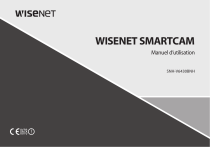
Lien public mis à jour
Le lien public vers votre chat a été mis à jour.
Caractéristiques clés
- Installation facile avec Wi-Fi Direct.
- Surveillance à distance via smartphone ou PC.
- Alarmes en temps réel en cas de détection de mouvement/bruit.
- Enregistrement des vidéos sur carte SD.
- Résistance à la poussière et à l’eau (intempéries).
- Connexion PoE pour alimentation et réseau.
- Vision nocturne avec LED IR intégrées.
Questions fréquemment posées
Utilisez le bouton Wi-Fi Direct pour vous connecter facilement sans fil à un routeur.
La caméra permet l’enregistrement sur une carte SD en cas d’événement.
Oui, elle est conçue pour résister aux intempéries, mais il faut sceller correctement la connexion PoE.
Appuyez sur le bouton [RESET] sur la caméra.